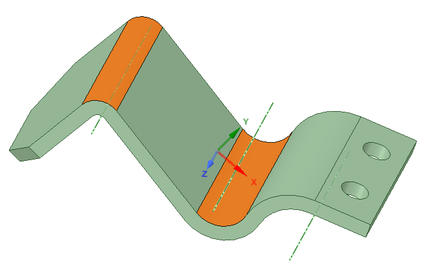SolidWorks几何参数导入ANSYS Workbench的方法示例
本文摘要(由AI生成):
本文介绍了在ANSYS Workbench中导入外部CAD几何模型时,如何将CAD系统中的几何参数导入Workbench环境中的方法。以SolidWorks为例,介绍了创建参数化的几何模型,并在ANSYS Workbench中识别参数并完成尺寸驱动的一般过程。其他CAD设计软件,如ProE、UG、CATIA等,其参数导入Workbench的实现过程应当与本文介绍的方法类似。
在ANSYS Workbench中导入外部CAD几何模型时,有的情况下需要同时导入几何模型中的参数。本文以SolidWorks为例,介绍将CAD系统中的几何参数导入Workbench环境中的方法。
一、概述
1.SolidWorks出现尺寸参数的地方有两个地方:一是草图中的尺寸参数,比如长、宽尺寸等;二是特征的尺寸,如拉伸特征的深度,旋转特征的旋转角度等。
2.在ANSYS Workbench的几何导入设置中,参数导入项的设置有前缀字符,比如“DS_”(字符可更改);因此在CAD软件中创建参数时需要在其名称中加入相应的字符,才能够被ANSYS Workbench识别。
二、在SolidWorks创建参数化的几何模型
1.创建任意一个尺寸的矩形草图,并对其长度尺寸进行标注,在尺寸输入窗口中不要输入具体的数值,直接输入“=DS_L”,如下图所示;

2.单击“√”按钮,并在弹出的对话框中,点选“是”,如下图所示;

3.参照上面两步操作,标注宽度尺寸,并输入“=DS_H”,如下图所示;

设置完成后的草图如下图所示:

4.完成草图绘制,对其进行拉伸,但不要输入具体的拉伸数值,直接输入“=DS_Depth”,如下图所示;

5.查看变量。上面已经完成平板的长、宽、高三个尺寸的参数设置,在SolidWorks主菜单中的工具→方程式中可以看到程序创建了三个全局变量参数,如下图所示。

6.将文件保存,输入“Plate.SLDPRT”作为文件名。
注意:为保证后续模型的顺利导入,以英文字符命名文件名称。
三、ANSYS Workbench中的参数识别与尺寸驱动
1.创建Mechanical Model组件系统,在Geometry单元格导入“Plate.SLDPRT”文件,然后刷新Model单元格;

2.进入Mechanical后,可以在窗口左下方看到“Plate”的明细信息,此时,几何参数DS_L、DS_H、DS_Depth已经被导入Workbench中。勾选三个参数前的复选框,会出现“P”字符,表示其已被提取为Workbench参数,如下图所示;

3.在组件系统下方出现了Parameter Set条,表示参数提取成功,双击Parameter Set进入其设置面板,并将三个参数数值分别进行如下更改DS_L改为150、DS_H改为150、DS_Depth改为40,然后对Model单元格进行刷新。

4.刷新后Mechanical中导入的几何模型已作出相应变化

通过以上设置,平板的三个参数成功导入ANSYS Mechanical,并能驱动模型发生相应的变化,后续可以基于这些参数开展相应的工作,比如:设计点比较或设计优化分析等。
以上示例以SolidWorks软件为例,介绍了在第三方CAD软件中创建几何模型参数,在ANSYS Workbench中识别参数并完成尺寸驱动的一般过程。
其他的CAD设计软件,比如ProE、UG、CATIA等,其参数导入Workbench的实现过程应当与本文介绍的方法类似,感兴趣的读者可以自行尝试。